Ausgeblendete Geräte im Geräte-Manager anzeigen lassen
Letzte Woche hat ein Kunde von uns einen phy. Server (Windows Server 2003 R2 ENT) mit Hilfe von VMWare Converter die Maschine auf seine ESX-Plattform migriert. Hat soweit auch funktioniert hat auch die Software von FTS (Serverview), Grafikkartentreiber und die Broadcomsoftware gelöscht. Nun stellten wir heute Morgen bei einer Netzwerkumstellung (IP-Adressen) fest, dass das System immer noch die alten phy. Netzwerkkarten kennt.
Als erstes Mal den Geräte-Manager geöffnet. Den findet ihr über Start -> Einstellungen -> Systemsteuerung -> System. Dort denn Reiter "Hardware" auswählen und dort gleich "Geräte-Manager" anklicken.
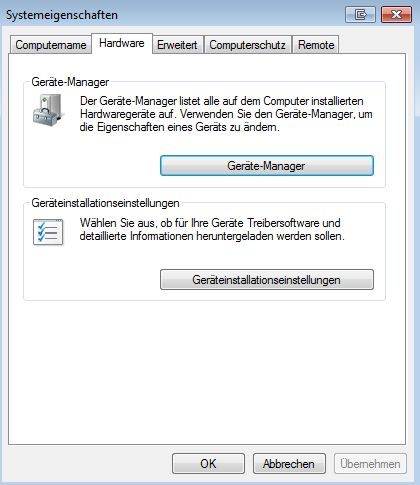
Dort habe ich die Kategorie "Netzwerkadapter" geöffnet und die erwartet die beiden Broadcom Netzwerkkarten nicht gesehen.
Also das Menü "Ansicht" aufgerufen und den Punkt "Ausgeblendete Geräte anzeigen" ausgewählt. Danach nochmal die Kategorie "Netzwerkadapter" geöffnet und wiederum die alten Netzwerkkarten nicht gesehen.
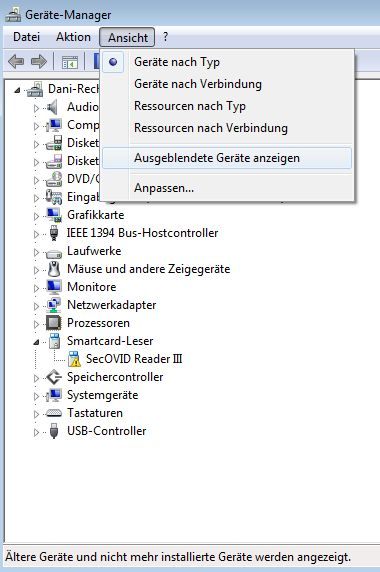 Abhilfe schaffen folgende Schritte:
Abhilfe schaffen folgende Schritte:
1) Alle offenen Fenster schließen
2) Start -> Einstellungen -> Systemsteuerung -> System.
3) Dort den Reiter "Erweitert" auswählen und "Umgebungsvariablen" anklicken.
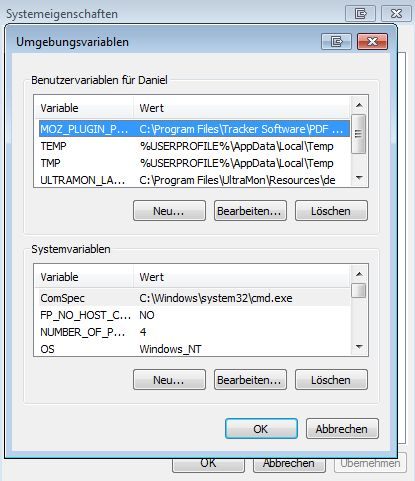
4) Im Bereich "Systemvariablen" einen neue Variable mit folgenden Werten hinzufügen:
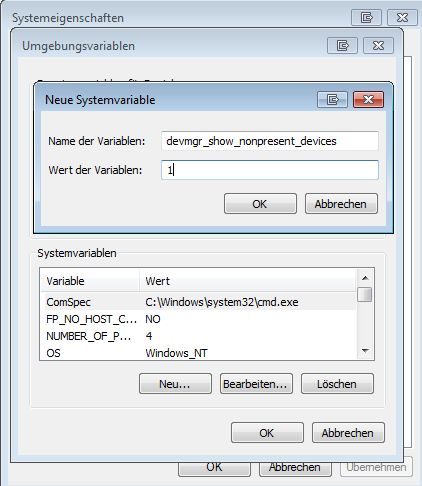
5) Danach das Fenster "Umgebungsvariablen" mit "OK" schließen.
6) Nun im Fenster "Systemeigenschaften" auf den Reiter "Hardware wechseln und "Geräte-Manager" anklicken.
7) im Menü "Ansicht" die Option "Ausgeblendete Geräte anzeigen" aktivieren
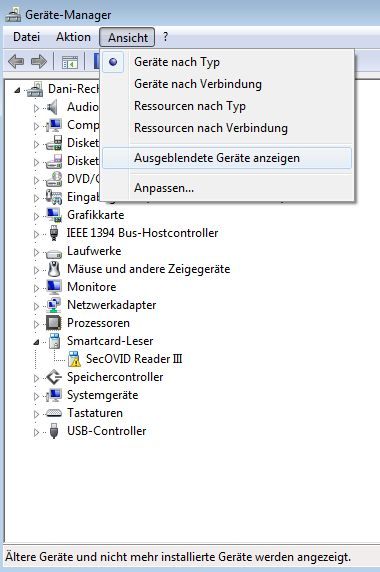
8) Die Kategorie "Netzwerkadapter" öffnen und siehe da die Broadcom-Netzwerkkarten sind sichtbar und können deinstalliert werden
9) Windows Server neustarten
Die Screenshots sind unter Windows 7 entstanden. Aber die Menüführung ist die Gleiche wie unter Windows Server 2003.
Grüße,
Dani
Als erstes Mal den Geräte-Manager geöffnet. Den findet ihr über Start -> Einstellungen -> Systemsteuerung -> System. Dort denn Reiter "Hardware" auswählen und dort gleich "Geräte-Manager" anklicken.
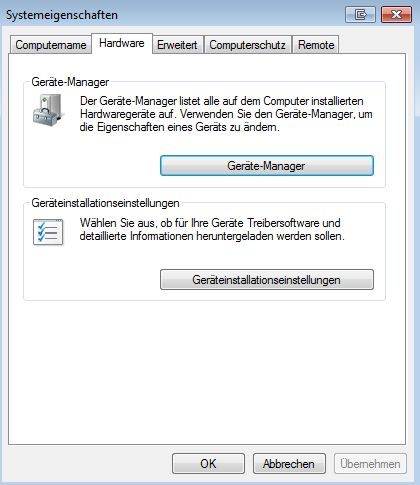
Dort habe ich die Kategorie "Netzwerkadapter" geöffnet und die erwartet die beiden Broadcom Netzwerkkarten nicht gesehen.
Also das Menü "Ansicht" aufgerufen und den Punkt "Ausgeblendete Geräte anzeigen" ausgewählt. Danach nochmal die Kategorie "Netzwerkadapter" geöffnet und wiederum die alten Netzwerkkarten nicht gesehen.
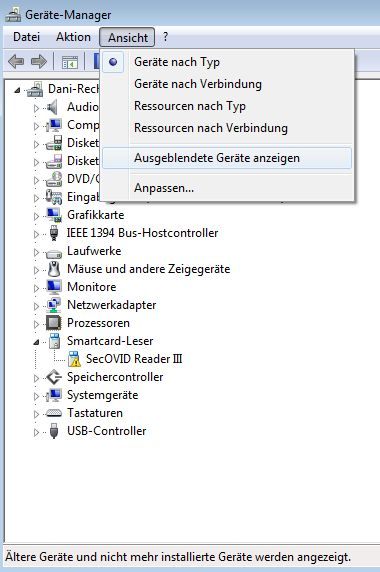
1) Alle offenen Fenster schließen
2) Start -> Einstellungen -> Systemsteuerung -> System.
3) Dort den Reiter "Erweitert" auswählen und "Umgebungsvariablen" anklicken.
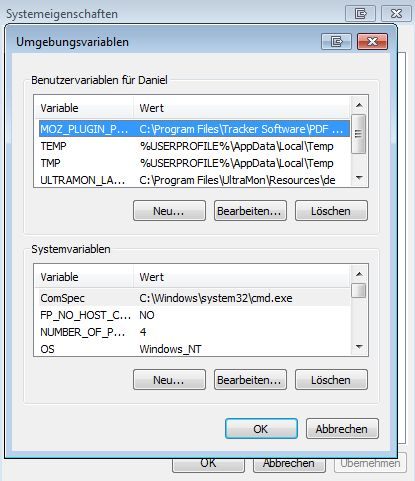
4) Im Bereich "Systemvariablen" einen neue Variable mit folgenden Werten hinzufügen:
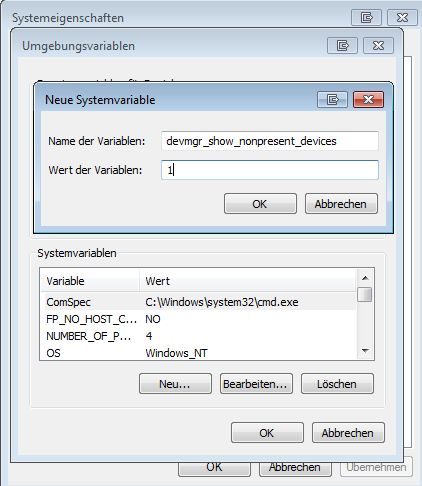
5) Danach das Fenster "Umgebungsvariablen" mit "OK" schließen.
6) Nun im Fenster "Systemeigenschaften" auf den Reiter "Hardware wechseln und "Geräte-Manager" anklicken.
7) im Menü "Ansicht" die Option "Ausgeblendete Geräte anzeigen" aktivieren
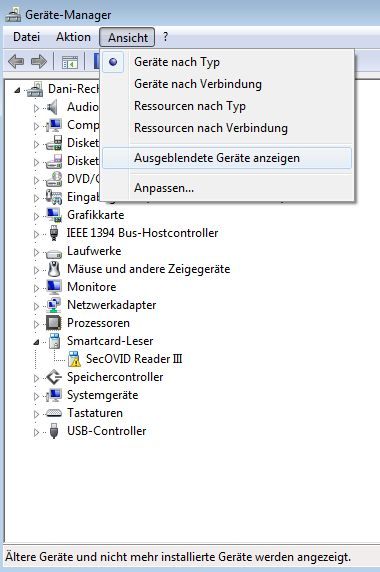
8) Die Kategorie "Netzwerkadapter" öffnen und siehe da die Broadcom-Netzwerkkarten sind sichtbar und können deinstalliert werden
9) Windows Server neustarten
Die Screenshots sind unter Windows 7 entstanden. Aber die Menüführung ist die Gleiche wie unter Windows Server 2003.
Grüße,
Dani
Bitte markiere auch die Kommentare, die zur Lösung des Beitrags beigetragen haben
Content-ID: 157261
Url: https://administrator.de/knowledge/ausgeblendete-geraete-im-geraete-manager-anzeigen-lassen-157261.html
Ausgedruckt am: 25.07.2025 um 04:07 Uhr
1 Kommentar
Hi,
der Vollständigkeit halber.
Unterstützte Systeme: Windows 2000, XP, 2003, Vista, 7, 2008
Die Variable kann wie oben fest eingestellt werden, ode rman definiert sie temporär. Hierzu einfach Komandozeile mittels Ausführen: cmd öffnen.
ODER
Bei set ist noch die Zuweisung des Wertes nötig. Bei beiden gilt aber, sobald das Fenster geschlossen wird, erlischt die Zuordnung und alles ist beim Alten.
"Konsolenfreaks" können auch Gerätemanager einfach über die Eingabe start devmgmt.msc im akt. DOS-Fenster starten. Viele Wegen führen nach Rom...
Wegen der unterschiedlichen GUI von 2k, XP zu Vista und höher: [Windows-Taste] + R um den "Ausführen-Dialog" zu erhalten.
mfg Crusher
der Vollständigkeit halber.
Unterstützte Systeme: Windows 2000, XP, 2003, Vista, 7, 2008
Die Variable kann wie oben fest eingestellt werden, ode rman definiert sie temporär. Hierzu einfach Komandozeile mittels Ausführen: cmd öffnen.
set devmgr_show_nonpresent_devices
Eingabe: 1devmgr_show_nonpresent_devices=1"Konsolenfreaks" können auch Gerätemanager einfach über die Eingabe start devmgmt.msc im akt. DOS-Fenster starten. Viele Wegen führen nach Rom...
Wegen der unterschiedlichen GUI von 2k, XP zu Vista und höher: [Windows-Taste] + R um den "Ausführen-Dialog" zu erhalten.
mfg Crusher